电脑显示器亮度调节方法是什么?如何设置最佳亮度?
- 家电技巧
- 2025-04-19
- 4
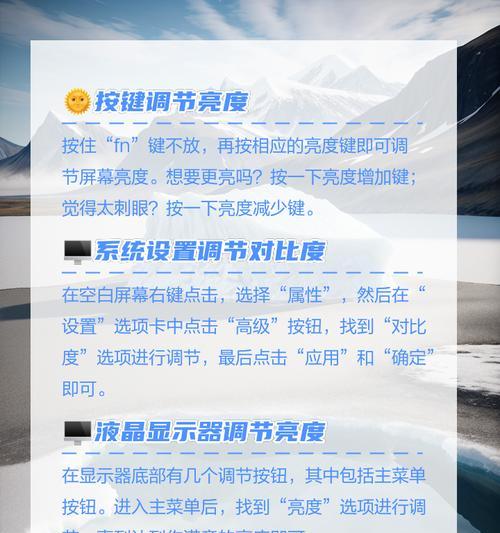
在使用电脑的过程中,显示器亮度的调节是一个十分重要的环节,它直接关系到你的视觉舒适度和眼睛健康。过多或过少的光线都会导致眼睛疲劳,甚至影响视力。学习如何调节电脑显示器的...
在使用电脑的过程中,显示器亮度的调节是一个十分重要的环节,它直接关系到你的视觉舒适度和眼睛健康。过多或过少的光线都会导致眼睛疲劳,甚至影响视力。学习如何调节电脑显示器的亮度,并找到最适合自己的最佳亮度设置是每个电脑用户的必修课。
一、了解显示器亮度调节的重要性
显示器亮度调节不仅能够提高观看体验,还能减少眼睛疲劳和潜在的视力损伤。合适的亮度可以使画面更清晰,色彩更真实。而过度的亮度则可能造成屏幕反光,导致眼睛不适。掌握正确调节显示器亮度的方法,找到最佳亮度设置,对于保护视力和享受高质量视觉体验至关重要。
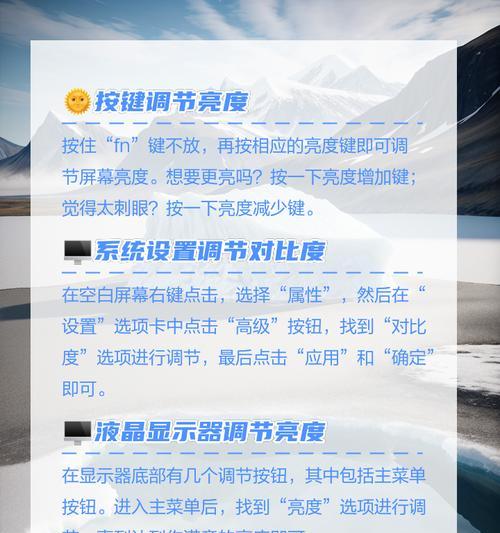
二、如何调节电脑显示器亮度
1.物理调节方法
物理调节通常指的是显示器上的按钮调节。大多数现代显示器都配有内置的亮度调节按钮,通常标识为“亮度”或者带有太阳或灯泡的图标。用户可以直接按下按钮来增加或减少亮度。
2.软件调节方法
如果显示器没有物理调节按钮,或者用户希望在电脑上更精确地调整亮度,可以使用软件调节的方法。
在Windows系统中调节:
点击屏幕右下角的通知区域的“设置”按钮。
选择“系统”。
在左侧菜单选择“显示”。
找到“亮度和颜色”调整滑块,左右拖动即可调整亮度。
在Mac系统中调节:
点击屏幕左上角的苹果菜单。
选择“系统偏好设置”。
点击“显示器”。
点击“显示器”标签页。
在“亮度”滑块上进行调节。
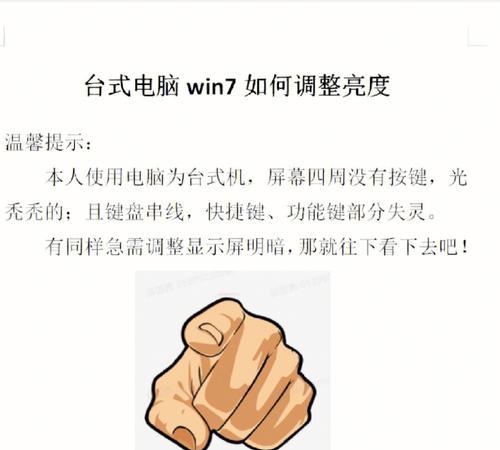
三、寻找最佳亮度设置
最佳亮度设置因人而异,这取决于个人的视觉感受和使用环境。以下是一些通用的步骤来帮助你找到适合自己的最佳亮度:
1.在一个光线适宜的环境中坐下,屏幕应该面对你,没有直接的光源干扰。
2.将亮度调至中等水平,然后逐渐降低亮度,直到你觉得屏幕看起来有些暗。
3.然后慢慢增加亮度,直到屏幕看起来亮到舒适,但没有刺眼或过亮的感觉。
4.重复此过程,直到你对亮度感到满意。记住,屏幕不应过亮或过暗。

四、常见问题及解决方案
问题一:屏幕亮度调节无效
解决方案:检查电源设置是否正确,确保没有启用任何节能模式限制了亮度调节。更新显卡驱动程序也可能解决此问题。
问题二:在不同环境下的亮度调节
解决方案:如果在不同的照明条件下使用电脑,考虑使用自动亮度调节功能,一些操作系统支持该功能,可以根据周围环境的光线自动调整屏幕亮度。
问题三:长时间工作导致眼睛疲劳
解决方案:定时休息,使用20-20-20规则:每工作20分钟,就看向20英尺(约6米)远的地方,持续20秒。确保亮度设置得当,屏幕位置正确,减少眼睛疲劳。
五、
调节电脑显示器亮度是一个看似简单但实际上很有讲究的过程。正确的调节方法不仅能够带来更好的视觉体验,还能够有效地保护眼睛健康。本文介绍了物理和软件两种主要的调节方法,并提供了一个找到最佳亮度设置的实用步骤。通过尝试和调整,每个人都可以找到最适合自己的屏幕亮度设置。记得定期检查和调整,以适应环境光线的变化。通过以上所述,希望你能更舒适地使用电脑,保护好你的视力。
本文链接:https://www.yuebingli.com/article-8396-1.html
下一篇:笔记本电脑如何更改壁纸?

